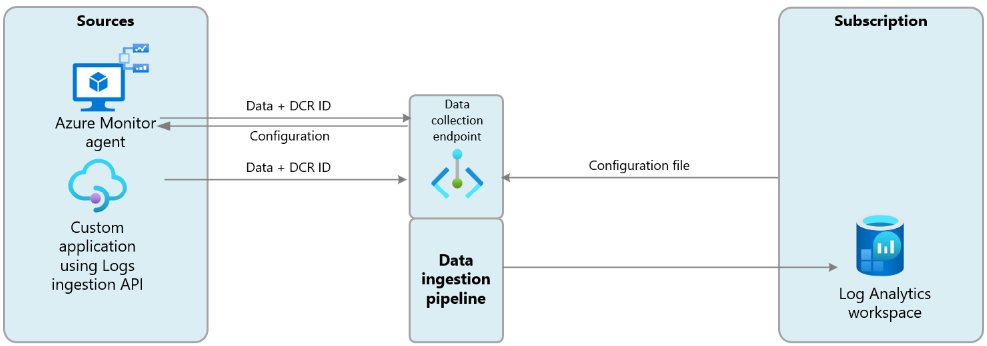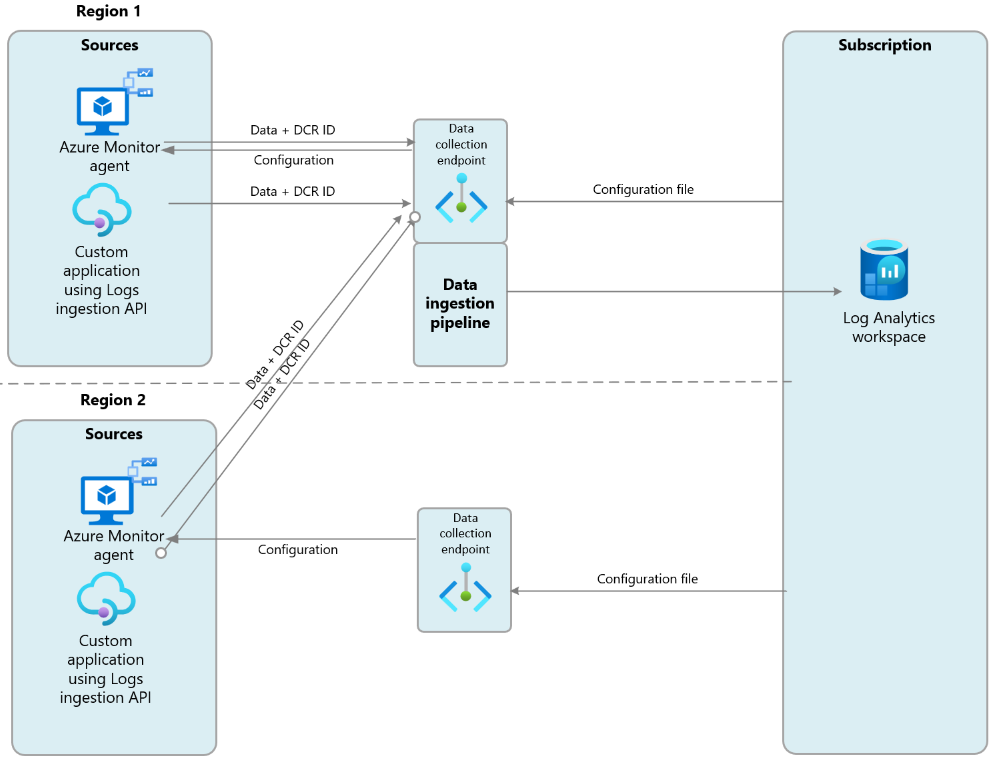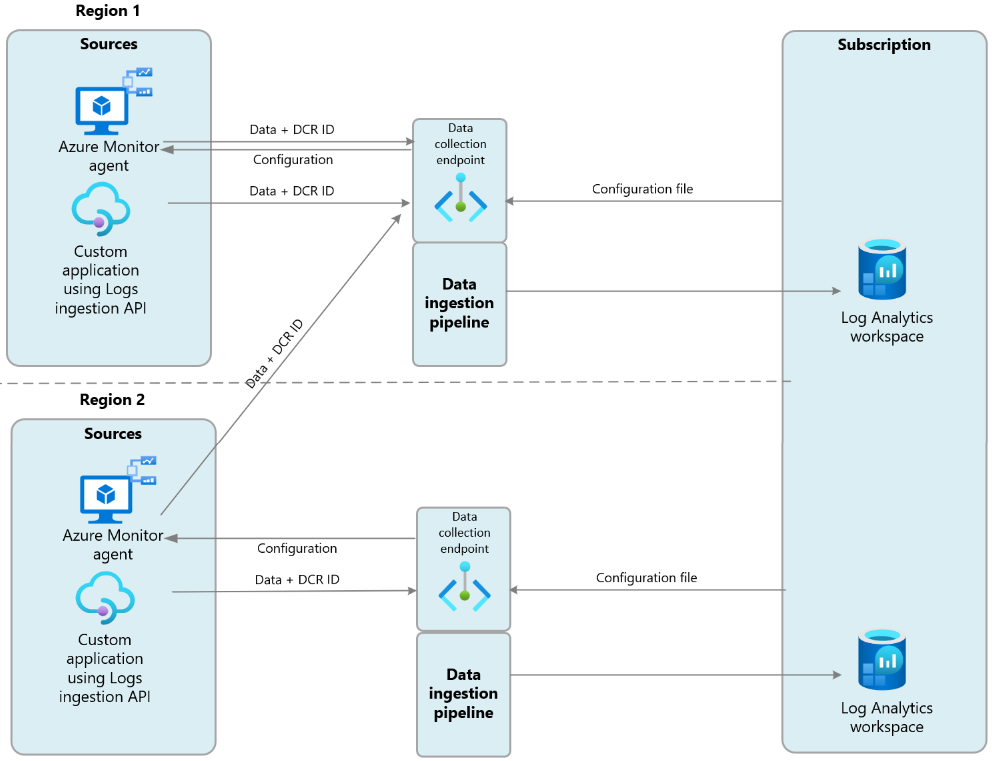DCE(데이터 수집 엔드포인트)는 Azure Monitor에서 데이터 수집, 구성 및 수집과 관련된 고유한 엔드포인트 집합을 정의하는 Azure 리소스입니다. 이 문서에서는 데이터 수집 엔드포인트에 대한 개요를 제공하고 배포에 따라 엔드포인트를 만들고 설정하는 방법을 설명합니다.
비고
이 문서는 DCR(데이터 수집 규칙)을 사용하는 Azure Monitor의 데이터 수집 시나리오와만 관련이 있습니다. 진단 설정 또는 Application Insights 데이터 수집을 사용하여 리소스 로그를 수집하는 것과 같은 레거시 데이터 수집 시나리오는 아직 어떤 방식으로도 DCE를 사용하지 않습니다.
DCE는 언제 필요합니까?
데이터 원본이 DCR에서 퍼블릭 엔드포인트 또는 수집 엔드포인트를 사용할 수 있으므로 DCE가 데이터 수집에 항상 필요한 것은 아닙니다. 아래 섹션에서는 DCE가 필요한 시나리오에 대해 설명합니다.
AMA(Azure Monitor 에이전트)
AMA 는 기본적으로 공용 엔드포인트를 사용하여 Azure Monitor에서 해당 구성을 검색합니다. DCE는 프라이빗 링크를 사용하는 경우에만 필요합니다.
중요합니다
Azure Monitor AMPLS(Private Link Scope)는 DNS 프라이빗 링크 영역에 종속되므로 AMPLS 리소스와 DNS를 공유하는 네트워크에 연결된 AMA 설치에는 DCE가 필요합니다. Private Link를 사용하여 Azure Monitor 에이전트에 대한 네트워크 격리를 사용하도록 설정에서 자세한 내용을 알아보세요.
해당 리소스 페이지에서 DCE와 연결된 에이전트를 볼 수 있습니다. 추가를 클릭하여 에이전트를 추가합니다. 에이전트를 제거하려면 하나 이상의 에이전트를 선택하고 연결 해제 를 클릭합니다.
DCE는 특정 AMA 데이터 원본에 필요합니다. 이 경우 DCE는 해당 데이터 원본을 사용하여 DCR에 지정됩니다. 에이전트가 여러 DCR과 연결된 경우 DCE는 필요한 데이터 원본이 있는 DCR에서만 필요합니다. 다른 데이터 원본은 퍼블릭 엔드포인트를 계속 사용할 수 있습니다.
중요합니다
데이터 원본이 프라이빗 링크에 대해 구성된 대상으로 보내는 경우 해당 데이터 원본에 대해 DCR에 구성된 DCE를 AMPLS에 추가해야 합니다.
다음 데이터 원본에는 현재 DCE가 필요합니다.
DCR의 개요 페이지에서 DCR에 대한 DCE를 볼 수 있습니다. DCE 구성을 클릭하여 수정합니다.
로그 수집 API
로그 수집 API용 DCR을 만들 때 DCR에는 API를 logsIngestion 사용하여 로그를 보내는 데 사용할 수 있는 엔드포인트인 속성이 있습니다. 이 엔드포인트를 사용하는 경우 DCE가 필요하지 않습니다. 원하는 경우 DCR 엔드포인트 대신 DCE를 계속 사용할 수 있습니다. 프라이빗 링크에 대해 구성된 Log Analytics 작업 영역으로 데이터를 보내는 경우 DCE를 사용해야 합니다.
DCE의 구성 요소
데이터 수집 엔드포인트에는 Azure Monitor로 데이터를 수집하고 구성 파일을 Azure Monitor 에이전트로 보내는 데 필요한 구성 요소가 포함됩니다.
배포에 대한 엔드포인트를 설정하는 방법은 모니터링되는 리소스 및 Log Analytics 작업 영역이 하나 이상의 지역에 있는지 여부에 따라 달라집니다.
이 표에서는 포털을 사용하여 데이터 수집 규칙을 만들 때 데이터 수집 엔드포인트의 구성 요소, 관련 지역성 고려 사항 및 데이터 수집 엔드포인트를 설정하는 방법을 설명합니다.
| 구성 요소 | 설명 | 지역성 고려 사항 | 데이터 컬렉션 규칙 구성 |
|---|---|---|---|
| 로그 수집 엔드포인트 | 데이터 수집 파이프라인에 로그를 수집하는 엔드포인트입니다. Azure Monitor는 데이터를 변환하고 수집된 데이터와 함께 전송된 DCR ID를 기반으로 정의된 대상 Log Analytics 작업 영역 및 테이블로 보냅니다. 예: <unique-dce-identifier>.<regionname>-1.ingest. |
대상 Log Analytics 작업 영역과 동일한 지역입니다. | 포털을 사용하여 데이터 수집 규칙을 만들 때 기본 사항 탭에서 설정합니다. |
| 메트릭 수집 엔드포인트 | 데이터 수집 파이프라인에 메트릭을 수집하는 엔드포인트입니다. Azure Monitor는 데이터를 변환하고 수집된 데이터와 함께 전송된 DCR ID를 기반으로 정의된 대상 Azure Monitor 작업 영역 및 테이블로 보냅니다. 예: <unique-dce-identifier>.<regionname>-1.metrics.ingest. |
대상 Azure Monitor 작업 영역과 동일한 지역입니다. | 포털을 사용하여 데이터 수집 규칙을 만들 때 기본 사항 탭에서 설정합니다. |
| 구성 액세스 엔드포인트 | Azure Monitor 에이전트가 DCR(데이터 수집 규칙)을 검색하는 엔드포인트입니다. 예: <unique-dce-identifier>.<regionname>-1.handler.control. |
모니터링되는 리소스와 동일한 지역입니다. | 포털을 사용하여 데이터 수집 규칙을 만들 때 리소스 탭에서 설정합니다. |
배포에 따라 데이터 수집 엔드포인트를 설정하는 방법
시나리오: 모니터링되는 모든 리소스는 대상 Log Analytics 작업 영역과 동일한 지역에 있습니다.
하나의 데이터 수집 엔드포인트를 설정하여 구성 파일을 보내고 수집된 데이터를 받습니다.
시나리오: 모니터링되는 리소스는 다른 지역의 Log Analytics 작업 영역으로 데이터를 보냅니다.
Azure Monitor 에이전트가 배포된 각 지역에 데이터 수집 엔드포인트를 만들어 해당 지역의 에이전트에 구성 파일을 보냅니다.
모든 리소스에서 대상 Log Analytics 작업 영역이 있는 지역의 데이터 컬렉션 엔드포인트로 데이터를 보냅니다.
시나리오: 하나 이상의 지역에서 모니터링되는 리소스가 다른 지역의 여러 Log Analytics 작업 영역에 데이터를 보냅니다.
Azure Monitor 에이전트가 배포된 각 지역에 데이터 수집 엔드포인트를 만들어 해당 지역의 에이전트에 구성 파일을 보냅니다.
대상 Log Analytics 작업 영역을 사용하여 각 지역에 데이터 수집 엔드포인트를 만들어 해당 지역의 Log Analytics 작업 영역으로 데이터를 보냅니다.
모니터링되는 각 리소스의 데이터를 대상 Log Analytics 작업 영역이 있는 지역의 데이터 수집 엔드포인트로 보냅니다.
비고
기본적으로 Microsoft.Insights 리소스 공급자는 구독에 등록되지 않습니다. 데이터 수집 엔드포인트를 만들기 전에 성공적으로 등록했는지 확인합니다.
데이터 수집 엔드포인트 만들기
샘플 데이터 컬렉션 엔드포인트
아래의 샘플 DCE(데이터 수집 엔드포인트)는 Azure Monitor 에이전트가 있는 가상 머신용이며, 에이전트는 프라이빗 링크만 사용하여 Azure Monitor/Log Analytics와 통신하고 데이터를 보낼 수 있도록 공용 네트워크 액세스를 사용하지 않도록 설정합니다.
{
"id": "/subscriptions/xxxxxxxx-xxxx-xxxx-xxxx-xxxxxxxxxx/resourceGroups/myResourceGroup/providers/Microsoft.Insights/dataCollectionEndpoints/myCollectionEndpoint",
"name": "myCollectionEndpoint",
"type": "Microsoft.Insights/dataCollectionEndpoints",
"location": "eastus",
"tags": {
"tag1": "A",
"tag2": "B"
},
"properties": {
"configurationAccess": {
"endpoint": "https://mycollectionendpoint-abcd.eastus-1.control.monitor.azure.com"
},
"logsIngestion": {
"endpoint": "https://mycollectionendpoint-abcd.eastus-1.ingest.monitor.azure.com"
},
"metricsIngestion": {
"endpoint": "https://mycollectionendpoint-abcd.eastus-1.metrics.ingest.monitor.azure.com"
},
"networkAcls": {
"publicNetworkAccess": "Disabled"
}
},
"systemData": {
"createdBy": "user1",
"createdByType": "User",
"createdAt": "yyyy-mm-ddThh:mm:ss.sssssssZ",
"lastModifiedBy": "user2",
"lastModifiedByType": "User",
"lastModifiedAt": "yyyy-mm-ddThh:mm:ss.sssssssZ"
},
"etag": "xxxxxxxx-xxxx-xxxx-xxxx-xxxxxxxxxxxx"
}
제한점
데이터 수집 엔드포인트는 Log Analytics 작업 영역과 Azure Monitor 작업 영역만 수집된 데이터의 대상으로 지원합니다. Azure Monitor 에이전트를 통해 수집 및 업로드된 사용자 지정 메트릭(미리 보기)은 현재 DCE에서 제어되지 않습니다.